基本的文件控制
1 简单的创建
1 mkdir 创建目录
mkdir 目录 /*创建一个目录*/
2 touch 创建文件夹或者文本文档
touch 文件夹名称
3 vi 文本文档名字
vi 文本文档名字 /*编辑此文档*/
vi命令基本的使用
|
打开文件,默认是命令模式。按以下键可以进入编辑模式: |
按esc退出编辑模式,执行命令可进行相应操作: |
| i #光标所在位置插入 | :wq #保存退出 |
| I #光标所在行行首 | :wq! #强制保存退出 |
| a #光标所在字符的下一个位置 | :q #退出 |
| A #光标所在行行尾 | :q! #强制退出,不保存 |
| o #光标所在行下一行 | 回车执行 |
| O #光标所在行上一行 | |
| s #删除光标所在字符插入 | /*完整版vi/vim命令与使用,请自行百度*/ |
| S #删除光标所在行插入 |
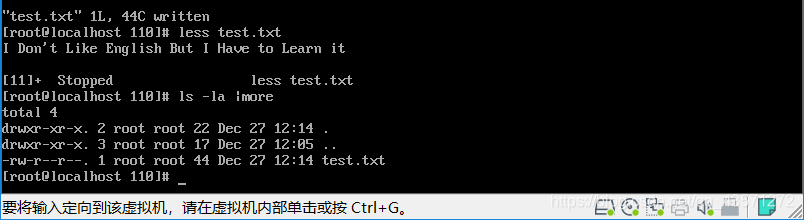
2 简单的删除文件和目录
rm -rf 想删的目录或文件
| 命令 | 结果 |
| rm -f file1 file2 | 删除 file1 和 file二 |
| rm -fi file1 file2 | 删除之前会提示用户 |
| rm -rf dir1 dir2 | 目录 dir1 和 die2 及其向下递归的所有内容都删除 |
3 简单的复制文件和目录
cp 文件或目录
cp 文件或目录
| 命令 | 结果 |
| cp file1 file2 | 将 file1 的内容复制到 file2 中,如果 file2 不存在则创建它并复制内容。存在, file2 会被 file1 的内容静默覆盖 |
| cp file1 dir1 | 将 file1 的内容复制到 dir1中 , 记住要标明路径(比如../dir1) |
| cp file1 ../dir1/file2 | 将 file1 的内容复制到 dir1下的 file2 中 |
| cp file1 file2 file3 ../dir1 | 将 file1 file2 file3都复制在 dir1 下 |
| cp -r dir1 dir2 | 复制 dir1 到 dir2 下 |
| cp -u file1 file2 | file1比file2更新时才进行复制 |
| cp -s file1 file2 | 建立file1与file2的软链接 |
4 简单的的移动或重命名文件与目录
mv 文件名或目录
mv 文件名或目录
| 命令 | 结果 |
| mv file1 file2 | 如果file2不存在,则将file1重命名为file2。如果file2存在,则file2消失,file1重命名为file2 |
| mv file1 file2 file3 dir1 | 将文件 file1 file2 file3 移动到 dir1目录,,如果 dir1目录不存在,则报错 |
| mv dir1 dir2 | 如果目录dir2不存在,将目录dir1改名为dir2;否则,将dir1移动到dir2中 |
| mv file1 -b file2 | 文件被覆盖前做简单备份 |
演示 mv file1 file2 file3 dir1
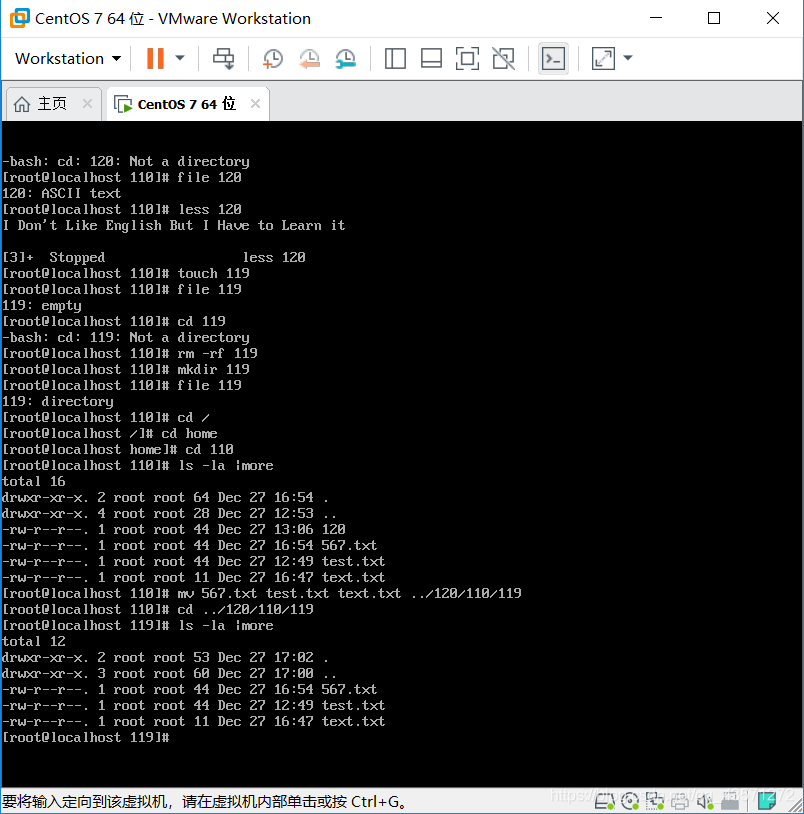
演示 mv file1 -b file2
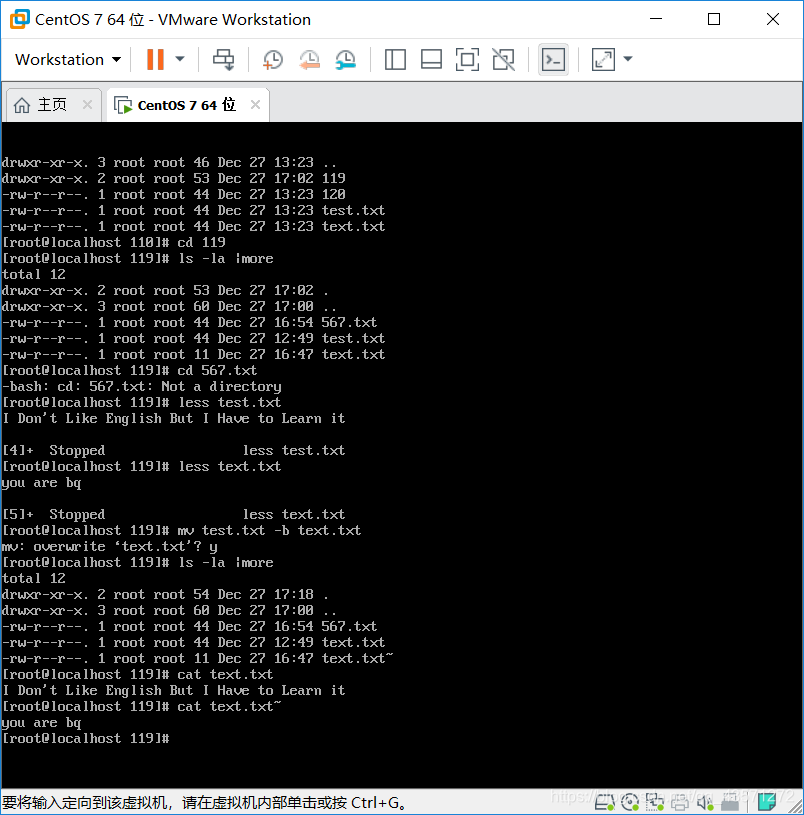
5 通配符
| 通配符 | 含义 |
| * | 匹配0到多个字符 |
| ? | 匹配任何单个字符 |
| [b1-b9] | 匹配 b1-b9 中任意一个单个字符 |
| {b1..b9} | 匹配 b1..b9 的全部字符 |
| {string1,string2} | 匹配 string1 和 string2 中的一个字符串 |
| [characters] |
匹配任何是 characters 的字符。字符集也可以表示为POSIX字符类 POSIX字符类 [:alnum:] 字母数字字符 [:alpha:] 字母字符 [:digit:] 数词 [:upper:] 大写字母字符 [:lower:] 小写字母字符 |
| [!characters] | 匹配任何不是 character 的字符 |
| 使用含义 | 使用含义 |
| * | 所有文件名 |
| g* | 所有以字符 "G" 开头的文件名 |
| b*.txt | 所有以字符 "b" 开头并以字符 ".txt" 结尾的文件名 |
| Data??? | 任何以字符"Data"开头后跟三个字符的文件名 |
| [abc]* | 任何以 "a" 或 "b" 或 "c" 开头后跟任何其他字符 的文件名 |
| [[:upper:]]* | 任何以大写字母开头后跟任何其他字符的文件名 |
| *[![:lower:]] | 任何不以小写字母结尾的文件名 |





 本文详细介绍如何使用基本命令如mkdir, touch, vi进行文件创建与编辑,rm, cp, mv进行文件与目录的删除、复制及移动,以及通配符的使用技巧。
本文详细介绍如何使用基本命令如mkdir, touch, vi进行文件创建与编辑,rm, cp, mv进行文件与目录的删除、复制及移动,以及通配符的使用技巧。
















 1260
1260

 被折叠的 条评论
为什么被折叠?
被折叠的 条评论
为什么被折叠?








